신규 인스턴스 생성
* 인스턴스란?
AWS EC2 에서 생성한 가상 서버를 인스턴스라 합니다.
1. EC2 서비스로 이동
로그인 후 상단 검색창에 EC2를 검색하여 결과창의 EC2 클릭

2. 인스턴스 메뉴로 이동
EC2 서비스로 이동 후 왼쪽의 인스턴스를 클릭하여 메뉴 이동
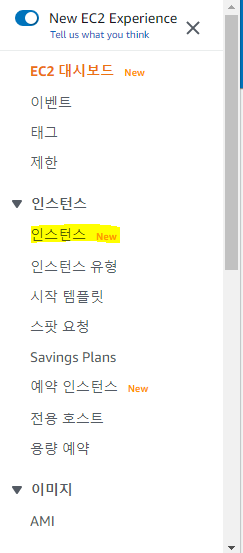
3. 지역 변경 및 인스턴스 시작
지역을 서울로 변경하고 인스턴스 시작 버튼을 클릭합니다.

4. 인스턴스 생성
4-1 Amazon Machine Image(AMI)
AMI는 서버에 필요한 운영체제와 여러 소프트웨어들이 적절히 구성된 상태로 제공되는 템플릿으로서,
이미지를 통해 인스턴스를 쉽게 만들 수 있습니다.
가장 많이 사용하는 AMI인 Ubuntu Server 20.04 또는 Ubuntu Server 18.04를 선택하여 줍니다.
또한, 이미지에 프리티어 사용가능 태그가 붙은 AMI는 무료로 이용하실 수 있습니다.
(저는 Ubuntu Server 18.04를 선택하였습니다.)

4-2 인스턴스 유형 선택
사용할 목적에 따라 인스턴스의 CPU,메모리 등 성능 변경을 할 수 있습니다.
프리티어 사용 가능 인스턴스 유형인 t2.micro 를 선택 후 다음:인스턴스 세부 정보 구성 을 클릭합니다.

4-3 인스턴스 세부 정보 구성
인스턴스 구성 정보를 변경할 수 있으며 변경하지 않고 기본상태에서 다음:스토리지 추가 를 클릭합니다.
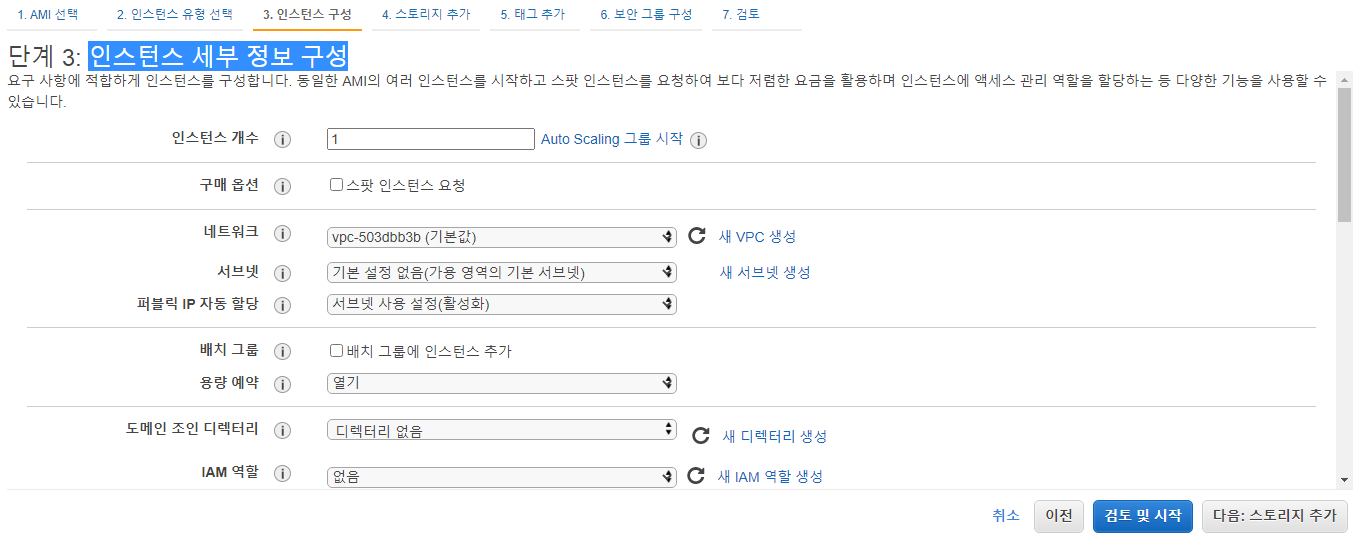
4-4 스토리지 추가
새로운 볼륨을 추가하거나 크기(GiB) 및 볼륨 유형을 변경할 수 있습니다.
크기를 프리티어 사용 가능한 최대 크기인 30GiB로 변경하고, 나머지는 기본상태에서 다음:태그 추가 를 클릭합니다.

4-5 태그 추가
인스턴스, 이미지 및 기타 EC2 리소스를 쉽게 관리할 수 있는 태그를 설정할 수 있습니다.
태그를 추가 하지 않고 다음:보안 그룹 구성 을 클릭하여 다음으로 넘어갑니다.

4-6 보안 그룹 구성
인스턴스에 대한 트래픽을 제어하는 방화벽을 설정합니다.
원격지에 있는 인스턴스(Linux)에 접속해야 하기 때문에 SSH 22번 포트는 기본값으로 작성되어있습니다.
다음은 추가적으로 입력해야 하는 사항입니다.
- 웹 서버로 활용하기 위해 HTTP(80) 추가
- 톰켓 서버에 연결하기 위해 8080 추가
- DB(MySQL)에 접근하기 위해 3306 추가
모든 규칙을 입력 한 후 검토 및 시작을 클릭하여 다음으로 넘어갑니다.

4-7 인스턴스 시작 검토
앞서 설정한 사항을 확인/변경 할 수 있으며 시작하기 를 클릭하여 키페어를 생성합니다.

4-8 키페어 생성 및 인스턴스 생성 완료
새 키 페어 생성 - 키 페어 이름 입력 - 키 페어 다운로드 - 인스턴스 시작
키 페어(key pair)는 SSH 터미널로 인스턴스에 접근할 때 필요한 파일입니다.
키페어를 분실할 경우 해당 인스턴스는 사용할 수 없으므로 항상 백업해두어야합니다.


5. 인스턴스 실행
처음 인스턴스를 생성하면 상태검사가 초기화상태이며,
아래 이미지와 같이 변경되면 인스턴스가 실행되고있는 상태입니다.


이상으로 EC2 인스턴스 생성 방법에 대해 알아보았습니다.
다음 포스팅에선 Putty를 이용한 외부접속에 대해 알아보도록 하겠습니다.
'Infra' 카테고리의 다른 글
| [AWS/EC2] 06. Spring 프로젝트 배포 (0) | 2021.03.25 |
|---|---|
| [AWS/EC2] 05. MySQL설치 (0) | 2021.03.25 |
| [AWS/EC2] 04. Java 및 Tomcat 설치 (0) | 2021.03.25 |
| [AWS/EC2] 03. PUTTY를 이용한 인스턴스 외부접속 (0) | 2021.03.25 |
| [AWS/EC2] 01. 회원가입 (0) | 2021.03.25 |



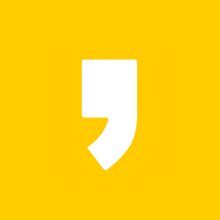




최근댓글